アップデート後にカクつく場合のキャッシュクリアでの対処方法
2025年2月28日に発売されたモンスターハンターシリーズの最新作『モンスターハンターワイルズ』、2025年5月28日にアップデートが行われました。しかし、Steam版では、アップデート後画面がカクつくトラブルが確認されており、その解決法に関する情報をまとめます。
公式フォーラム シェーダーキャッシュの削除
Steamのモンスターハンターワイルズの総合掲示板にある『Monster Hunter Wilds公式トラブルシューティングガイド』にて、解決方法が紹介されています。
10.ゲームが不安定な場合は、シェーダーキャッシュの削除も試してください。の項目がそれにあたりこちらの項目を試すことで改善が見られたようです。
Monster Hunter Wilds公式トラブルシューティングガイド

Monster Hunter Wilds公式トラブルシューティングガイド :: Monster Hunter Wilds General Discussions
1. お使いのPCのスペックをご確認ください。 Steamのストアページ のシステム要件の「最低」を満たしていないと、遊ぶのに支障が出る程度にフレームレートが下がったり、ゲームが起動しない場合がございます。 「最低」を満たしていても「推奨」に満たない場合、グラフィック設定を下げることをお試しください。 NVIDIAのSLIやAMD(ATI)のCrossfireテクノロジなどのマルチGPU設定を使用している場合は、ゲームの動作に問題が生じる可能性があります。ゲームが動作しない場合は、これらの設定の無効化をお試しください。
当ページの画像はモンスターハンターワイルズ ショーケース | 2025.3.25中の映像より引用しております。 ©CAPCOM

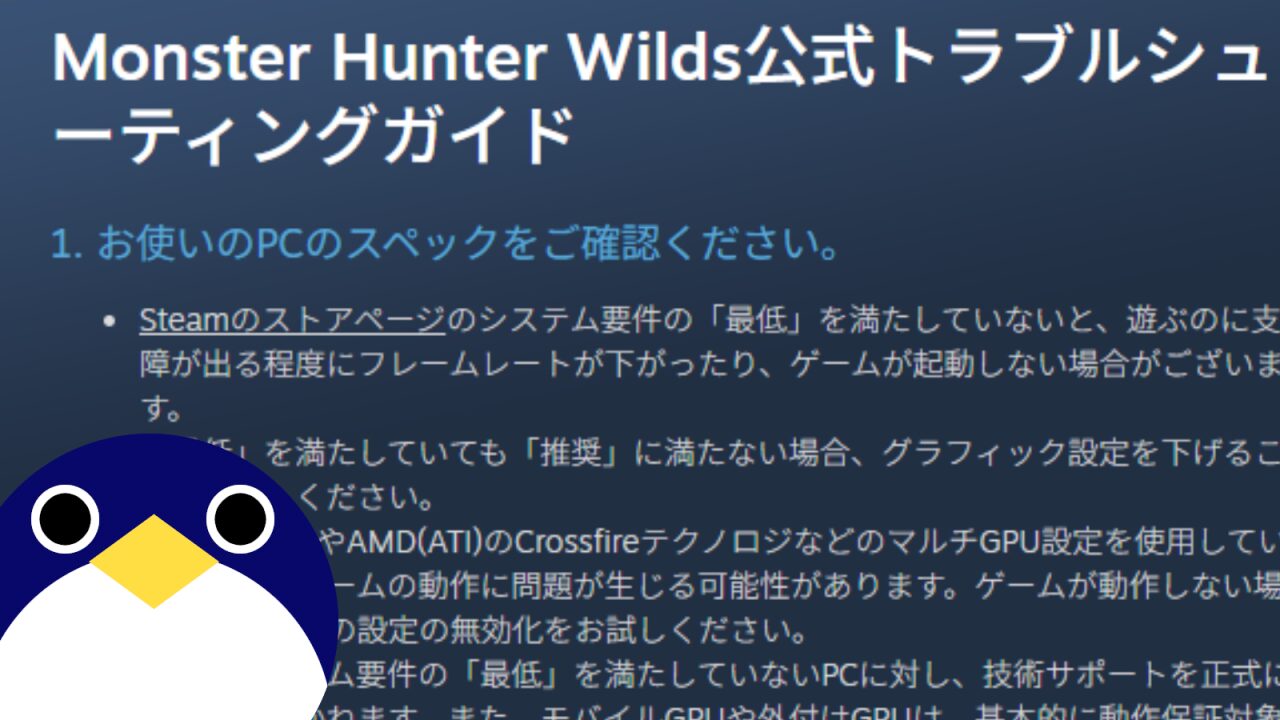

コメント